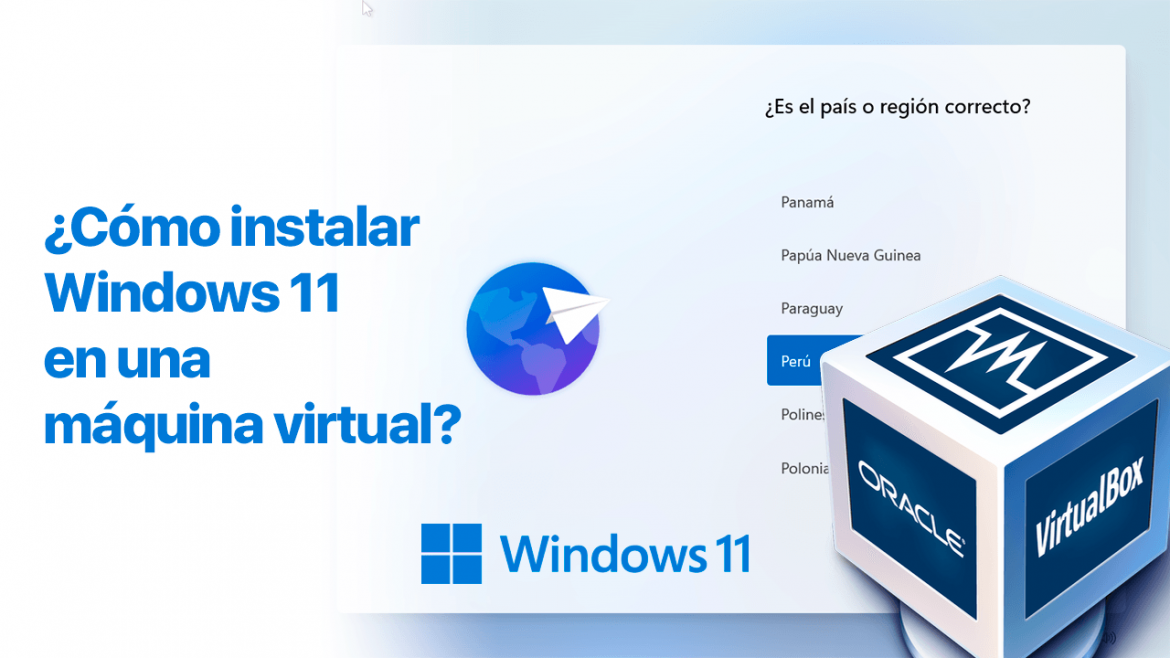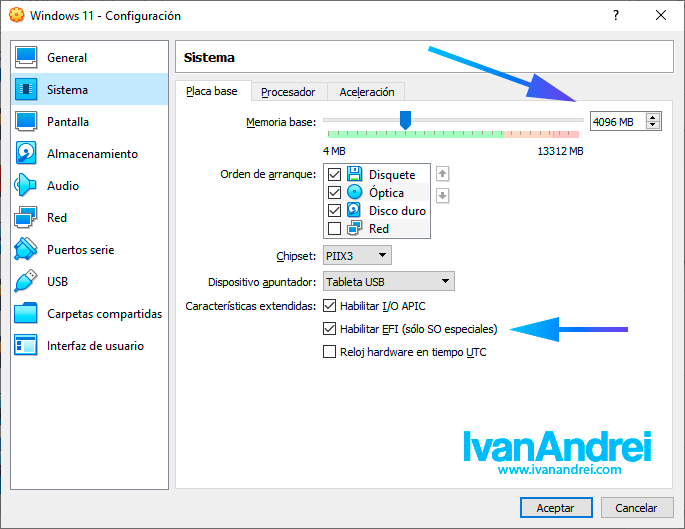Sepa como instalar Windows 11 en una máquina virtual para que pruebes primero cómo es el sistema antes de instalarlo en tu equipo.
Si eres un usuario que aún no desea instalar Windows 11 o porque su equipo no cumple con los requisitos, puede conocer mejor el nuevo sistema de Microsoft en una máquina virtual. Sin embargo, si has tratado de instalar Windows 11 en una máquina virtual, es posible que te hayas decepcionado al ver el mensaje que tu equipo no puede ejecutar Windows 11. Esto se debe a que VirtualBox o VMWare no cuenta con TPM o el procesador lo toma como no compatible, pero tranquilo que existe un truco para saltar dicho requisito.
¿Cómo instalar Windows 11 en una máquina virtual?
Debes cumplir con los siguientes requisitos para ejecutar de manera optimizada una máquina virtual con Windows 11:
- Descargar ISO modificado de Windows 11
- VirtualBox
- Equipo anfitrión de 8 GB de RAM mínimo
- Máquina virtual de 4GB de RAM (4096 MB)
- Activar EFI en la máquina virtual
NOTA: Si tienes un equipo con poca memoria RAM, es posible que no puedas manejar con mucha fluidez el sistema anfitrión.
Al iniciar la máquina virtual, VirtualBox o VMWare te preguntará que imagen ISO quieres cargar, lo que tendrás que seleccionar la ISO modificada de Windows 11.
¿Qué ediciones de Windows puedo instalar?
Home, Pro, Enterprise
¿Tengo que agregar la clave para activar Windows en una máquina virtual?
No, puedes seleccionar la opción de «No tengo clave del producto» y continuar con la instalación.
No puedo usar la personalización de Windows 11
Como se trata de una máquina virtual, Windows no encontrará la clave digital y no se podrá activar Windows.
¿Funcionará con normalidad?
Mayormente funciona con normalidad, pero hay momentos en que el sistema se reiniciar por motivos desconocidos. Es por eso que Microsoft advierte que Windows 11 puede presentar problemas en equipos que no son compatibles, por lo que no tendrá soporte y no tendrá derecho a recibir actualizaciones.
Espero te haya servido esta guía para que disfrutes del nuevo Windows. Puedes dejar tu comentario si tienes alguna duda o consulta.